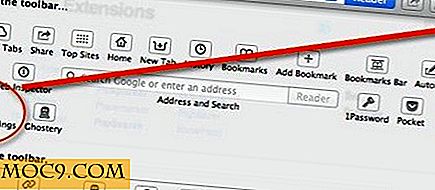Hoe te controleren op 32-bits apps op Mac
Onlangs onthulde Apple dat ondersteuning voor 32-bits apps op macOS binnenkort uit het besturingssysteem zal verdwijnen. Gebruikers van de nieuwste versie van het besturingssysteem zien een waarschuwingsvenster bij het openen van 32-bits apps. Het lijkt erg op het proces dat wordt gebruikt met iOS toen dat besturingssysteem 32-bits app-ondersteuning liet vallen. Je hebt waarschijnlijk op z'n minst 32-bit-apps op je computer (Apple heeft beschamend verschillende eigen apps). Hoe controleer je op 32-bits apps op je Mac?
Gerelateerd : 6 Noodzakelijke Apps voor Mac die u nu moet downloaden
Wat gebeurt er met 32-bits apps?

Op 12 april begonnen Macs met High Sierra (10.13.4) waarschuwingsvensters te openen bij het starten van 32-bits applicaties. Deze waarschuwing adviseert gebruikers dat 32-bits applicaties door de ontwikkelaar moeten worden bijgewerkt om de "compatibiliteit te verbeteren." Als u op het vakje "OK" klikt, wordt de toepassing normaal gestart. U kunt ook op 'Meer informatie ...' klikken om een Apple Knowledge Base-artikel te bezoeken over waarom dit gebeurt.
De taal kan duidelijker zijn, maar dit is het eerste teken dat Apple de ondersteuning voor 32-bits apps op macOS afbouwt. In een toekomstige niet-gespecificeerde versie van macOS worden 32-bits apps niet meer gestart. Om hun apps te laten werken, moeten ontwikkelaars hun toepassingen bijwerken voor 64-bits architectuur.
Het dialoogvenster zegt niet wanneer de ondersteuning voor 32-bits apps volledig wordt afgebouwd, maar het is waarschijnlijk niet zo snel. Apple gaf iOS-ontwikkelaars bijna drie jaar de tijd om hun 32-bits apps bij te werken naar 64-bits voordat ze 32-bits ondersteuning op iOS 11 sloten.
Als deze waarschuwing voor enige angst heeft gezorgd, vrees dan niet: 32-bits apps zullen je Mac niet beschadigen, en je computer zal ook niet langzamer werken als je hem hebt. Deze apps zullen ook niet langzamer draaien dan voorheen.
Waarom gebeurt dit?
Dit gebeurt omdat Apple de ondersteuning voor 32-bits applicaties in macOS afbouwt. 32-bits apps gebruiken 32-bits getallen, die tweeëndertig enen en nullen gebruiken om getallen in het programma weer te geven. Deze kleinere hoeveelheid ruimte beperkt de app zelf en de compatibiliteit van de app. Zonder 64-bits ondersteuning hebben apps niet zoveel geheugen als wel moderne Mac-technologieën zoals de verwerking van metalen afbeeldingen. Buiten compatibiliteitsproblemen zijn er weinig goede redenen voor moderne apps om te werken in de verouderde 32-bits modus. De overgang naar 64-bit is al lang aan de gang en zou ontwikkelaars niet moeten verbazen.
Apple kan ook een extra voordeel realiseren. Toen iOS 32-bits ondersteuning liet vallen, maakte Apple van de gelegenheid gebruik om oude en verouderde apps uit de App Store te verwijderen. Apple zou dezelfde aanpak moeten volgen met de Mac App Store. Als ontwikkelaars hun apps niet kunnen omzetten voor 64-bits ondersteuning, is de app waarschijnlijk volledig in de steek gelaten. Het verwijderen van achtergelaten apps uit de App Store is altijd een goed idee. Het is als een bosbrand: dood materiaal opruimen om ruimte te maken voor nieuw leven. Hopelijk ziet Apple deze zuivering als de eerste stap in het verbeteren van de sombere toestand van de Mac App Store.
Controleer op 32-bit-apps op uw Mac
Als je wilt zien hoeveel 32-bits apps op je Mac staan, kun je dat via Systeemrapport controleren.
1. Klik op het Apple-menu in de menubalk en kies "Over deze Mac ..."

2. Klik onderaan het venster op de knop "Systeemrapport".

3. Zoek de kop 'Software' in de zijbalk aan de linkerkant. Als het menu onder "Software" is samengevouwen, klikt u op de openvouwdriehoek om het menu uit te vouwen.

4. Selecteer "Toepassingen" onder het menu "Software".

5. Zoek naar de kolom met de naam "64-bit (Intel)" die helemaal rechts verschijnt. U moet waarschijnlijk scrollen of het venster uitvouwen om de kolom te bekijken.

Een "Ja" in dit veld betekent dat de app is bijgewerkt voor 64-bits bewerking. Een "Nee" betekent dat de ontwikkelaar de app moet bijwerken om te werken met toekomstige versies van macOS. Klik op de bovenkant van deze kolom om te sorteren op de waarden van deze kolom. Wees niet verrast om een paar oudere Apple-apps te vinden gemarkeerd met Nee.

6. Als u op de titel van de kolom klikt, worden alle toepassingen die met "Nee" zijn gemarkeerd, gesorteerd naar de bovenkant van de kolom. Lees over naar de applicatie naam in de meest linkse kolom om de applicaties te identificeren die aandacht van de ontwikkelaar nodig hebben.

Conclusie: wat kan ik doen?
Als u op een app vertrouwt of deze wilt gebruiken die zich nog in de 32-bits modus bevindt, neemt u contact op met de ontwikkelaar om te controleren of ze weten dat u de app wilt bijwerken. Afwezige ontwikkelaars realiseren zich mogelijk niet dat hun app gebruikers heeft geïnvesteerd. Als u uw verzoek indient, kunt u de ontwikkelaar aanmoedigen om een app bij te werken die anders zou worden geweigerd. Als u geen antwoord van de ontwikkelaars ontvangt of als u niet van plan bent om de apps bij te werken, dan zult u alternatieve apps voor uw Mac willen vinden.